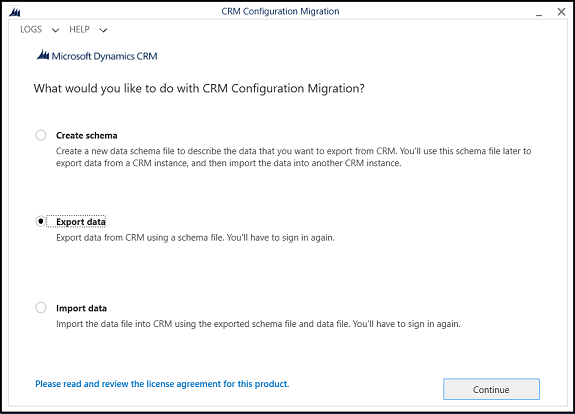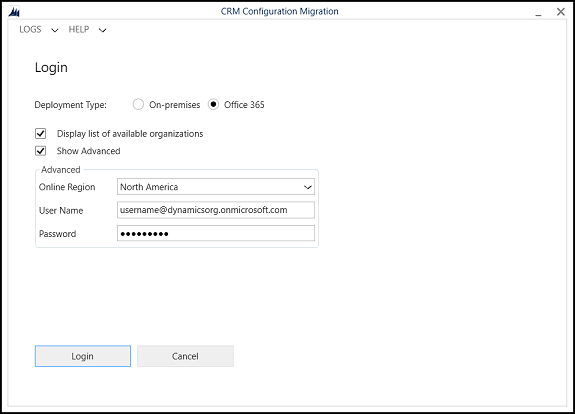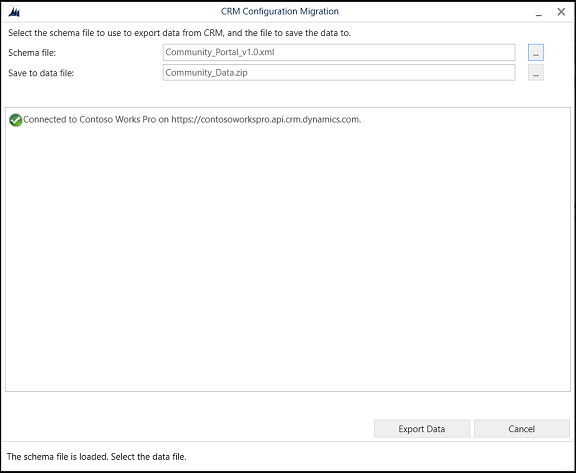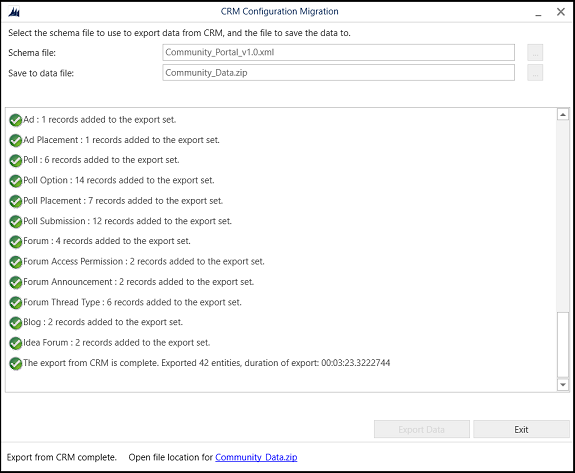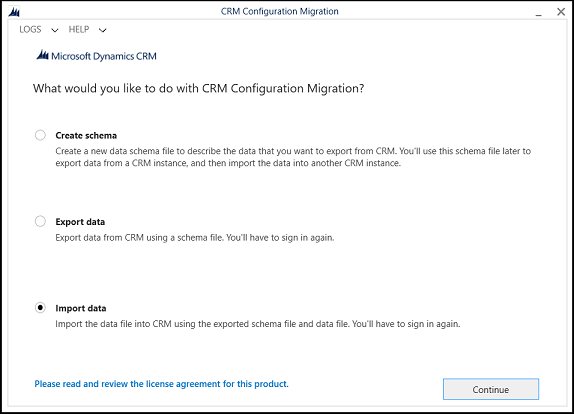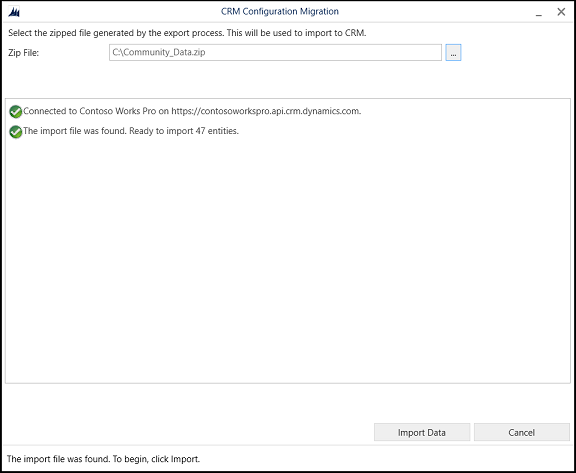Eseguire la migrazione della configurazione del portale
Nota
A partire dal 12 ottobre 2022, i portali Power Apps sono denominati Power Pages. Altre informazioni: Microsoft Power Pages è ora generalmente disponibile (blog)
A breve verrà eseguita la migrazione e l'unione della documentazione dei portali Power Apps con la documentazione di Power Pages.
Lo sviluppo del portale comporta varie configurazioni e personalizzazioni per garantire un'esperienza desiderata per gli utenti finali del portale.
Dopo aver completato lo sviluppo o la configurazione dell'istanza del portale, è possibile eseguire la migrazione della configurazione del portale più recente dallo sviluppo al test o agli ambienti di produzione.
La migrazione implica l'esportazione della configurazione esistente dall'ambiente Microsoft Dataverse di origine e la relativa importazione nell'ambiente Dataverse di destinazione.
Preparare l'ambiente di destinazione
Nota
- La preparazione dell'ambiente di destinazione è un processo unico. Sarà necessario eseguire il provisioning di un nuovo portale per installare le soluzioni per portale gestite su Dataverse nonché configurare l'applicazione Web del portale. Il processo installa anche i metadati del portale predefiniti che verranno sostituiti con i metadati del portale dall'ambiente di origine.
- Verifica che la dimensione massima dell'allegato dell'ambiente di destinazione sia impostata sulla stessa dimensione o su una dimensione maggiore dell'ambiente di origine.
- La dimensione massima dei file è determinata dall'impostazione Dimensione massima del file nella scheda e-mail delle impostazioni di sistema nella finestra di dialogo delle impostazioni di sistema dell'ambiente.
Fornisci un nuovo portale nel tuo ambiente di destinazione. Usa lo stesso modello di portale durante il provisioning nell'ambiente di origine. Se ad esempio hai eseguito il provisioning del portale self-service Dynamics 365 Customer nell'ambiente di origine, esegui il provisioning del portale self-service Dynamics 365 Customer sul tuo ambiente di destinazione.
Nell'ambiente di destinazione, usando l'app Gestione del portale verrà eliminato il record del sito Web creato. In questo modo verranno rimossi i dati di configurazione del portale predefiniti dall'ambiente di destinazione.
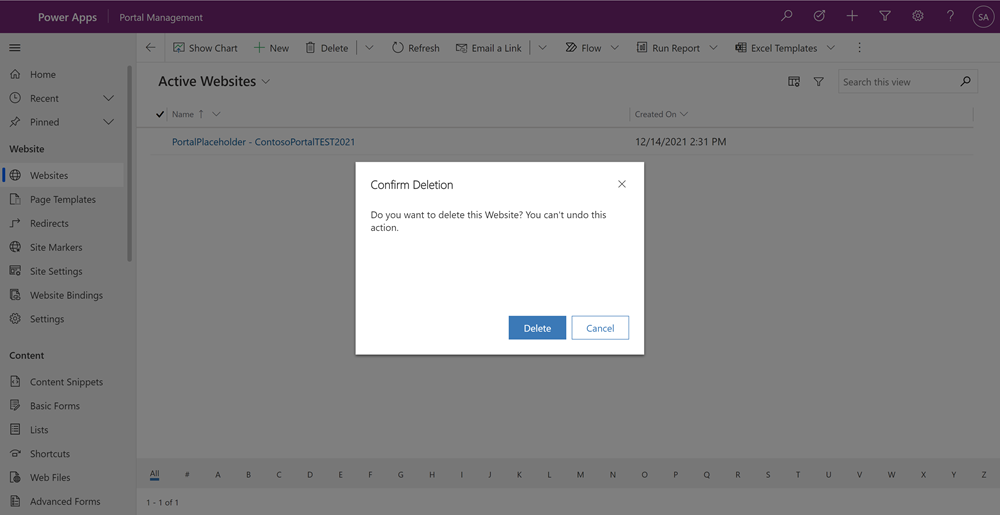
Sull'ambiente di destinazione elimina l'app del portale. Verrà rimossa l'app del portale attualmente configurata per eseguire il rendering del portale predefinito.
Nota
Non eliminare l'app Gestione del portale!
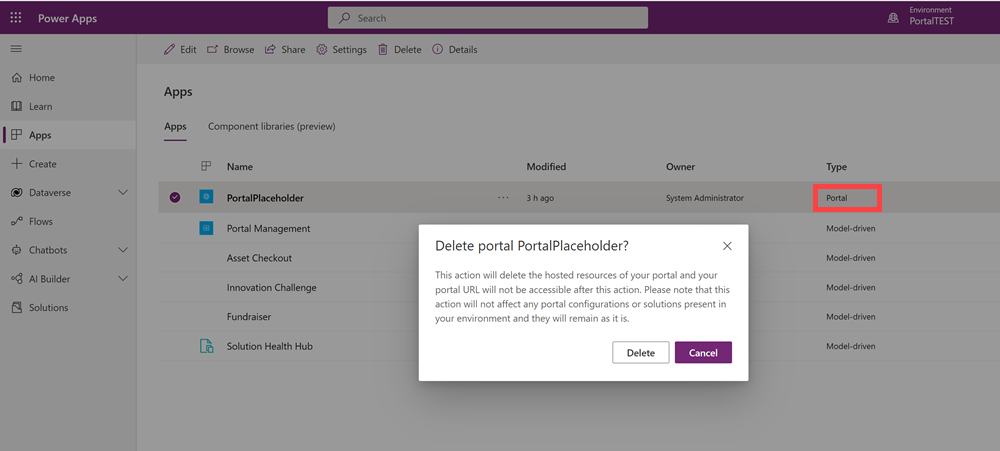
Trasferisci i metadati del portale dall'ambiente di origine tramite l'interfaccia della riga di comando di Power Platform o lo Strumento di migrazione della configurazione.
Nell'ambiente di destinazione, esegui il provisioning di un nuovo portale usando l'opzione del sito Web del portale esistente. Questo processo configurerà un portale usando la configurazione del portale trasferita dall'ambiente di origine.
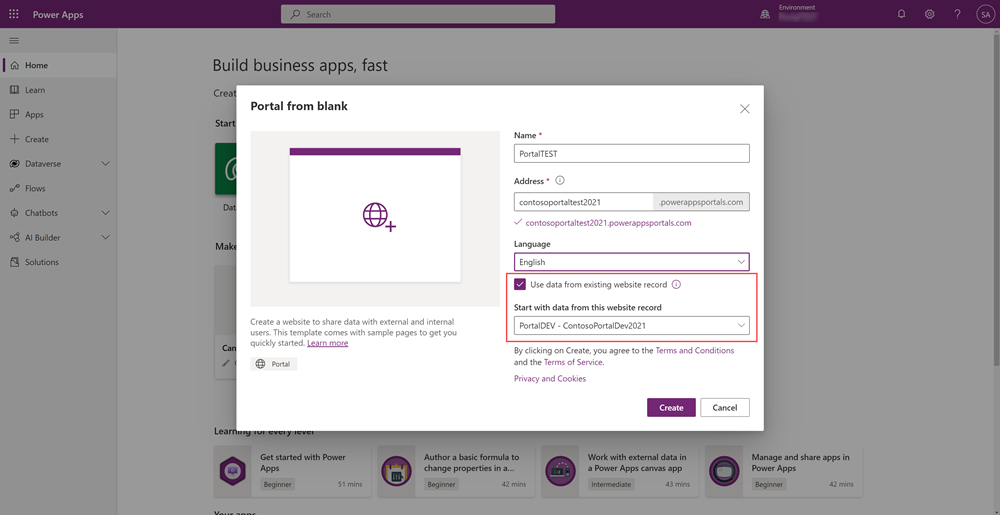
Gli aggiornamenti del portale dall'ambiente di origine dovrebbero riflettersi in questo nuovo ambiente di destinazione. In futuro, dovresti essere in grado di trasferire la configurazione dagli ambienti di origine agli ambienti di destinazione trasferendo i dati di configurazione del portale.
Trasferire i metadati del portale
Nota
A partire dal 12 ottobre 2022, i portali Power Apps sono denominati Power Pages. Altre informazioni: Microsoft Power Pages è ora generalmente disponibile (blog)
A breve verrà eseguita la migrazione e l'unione della documentazione dei portali Power Apps con la documentazione di Power Pages.
Trasferisci la configurazione del portale usando l'interfaccia della riga di comando di Power Platform
L'interfaccia della riga di comando di Microsoft Power Platform offre molte funzionalità specifiche per i portali. Questi comandi consentono di scaricare la configurazione del portale da un ambiente di origine e trasferirla in un ambiente di destinazione. Questi comandi possono anche essere incorporati nei tuoi processi ALM.
Crea profili di autenticazione dell'interfaccia della riga di comando di Power Platform per connettere entrambi gli ambienti di origine e di destinazione. È possibile assegnare loro un nome per identificare facilmente gli ambienti di destinazione e di origine.
pac auth create --name [name] --url [environment url]Esempio
pac auth create --name PORTALDEV --url https://contoso-org.crm.dynamics.comQuando i profili di autenticazione vengono creati, avranno un indice associato che può essere determinato utilizzando il comando di elenco "list".
pac auth list
Seleziona il profilo di autenticazione dell'interfaccia della riga di comando di Power Platform connesso all'ambiente di origine.
pac auth select --index [source environment index]Esempio
pac auth select --index 1Determina l'ID del sito Web per il portale di origine.
pac paportal list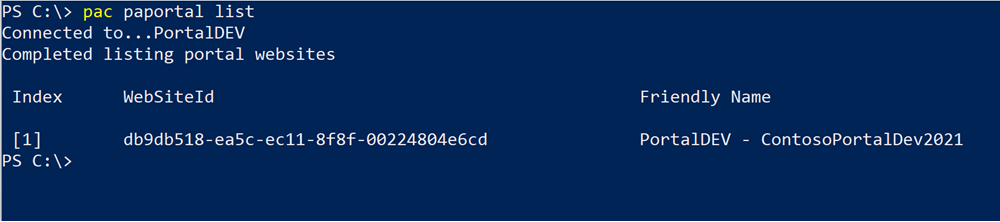
Scarica i dati di configurazione del portale sulla tua workstation locale. Usa l'opzione --overwrite impostata su true se ha in precedenza eseguito il download della configurazione del portale nello stesso percorso.
pac paportal download --path [path] --webSiteId [website id]Esempio
pac paportal download --path c:\paportals\ --webSiteId db9db518-ea5c-ec11-8f8f-00224804e6cdSeleziona il profilo di autenticazione dell'interfaccia della riga di comando di Power Platform connesso all'ambiente di destinazione.
pac auth select --index [target environment index]Esempio
pac auth select --index 2Carica i dati di configurazione del portale nell'ambiente di destinazione.
pac paportal upload --path [path]Esempio
pac paportal upload --path "C:\paportals\portaldev"
Nota
Lo strumento di interfaccia della riga di comando di Power Platform non esegue la migrazione delle tabelle o dello schema della tabella. La migrazione potrebbe non riuscire con elementi mancanti come tabelle e campi quando i dati di configurazione non corrispondono allo schema selezionato. Durante l'importazione, assicurati che l'ambiente di destinazione contenga lo stesso tipo di portale già installato con eventuali personalizzazioni aggiuntive come tabelle, campi, moduli o visualizzazioni importati separatamente come soluzioni.
Creare un nuovo portale utilizzando i dati migrati
Se il processo di migrazione sta aggiornando un portale esistente, gli aggiornamenti dovrebbero ora essere visibili nell'ambiente di destinazione. Se la migrazione è per il nuovo portale, puoi ora creare il nuovo portale per il record del sito Web importato tramite l'opzione Utilizza i dati dal record del sito Web esistente. Altre informazioni: Creare un portale
Migrazione da tenant a tenant
I portali Power Apps non supportano la migrazione da tenant a tenant. Per migrare un portale da un tenant all'altro, devi seguire questi passaggi:
Ripristina il tuo portale nel tenant di origine.
Effettua il provisioning di un nuovo portale in un ambiente con Dataverse o contenente app di coinvolgimento del cliente.
Migrare le configurazioni e le personalizzazioni del portale tramite i passaggi spiegati in questo articolo in precedenza.
Vedi anche
- Tenere traccia delle modifiche alla configurazione dei portali Power Apps.
- Supporto dei portali per l'interfaccia della riga di comando di Microsoft Power Platform.
- Migrazione da tenant a tenant di un ambiente Power Platform.
- Migrazione da tenant a tenant di app basate su modello in Dynamics 365 ad esempio Sales, Customer Service, Marketing, Field Service e Project Service Automation.
Nota
Puoi indicarci le tue preferenze di lingua per la documentazione? Partecipa a un breve sondaggio. (il sondaggio è in inglese)
Il sondaggio richiederà circa sette minuti. Non viene raccolto alcun dato personale (Informativa sulla privacy).